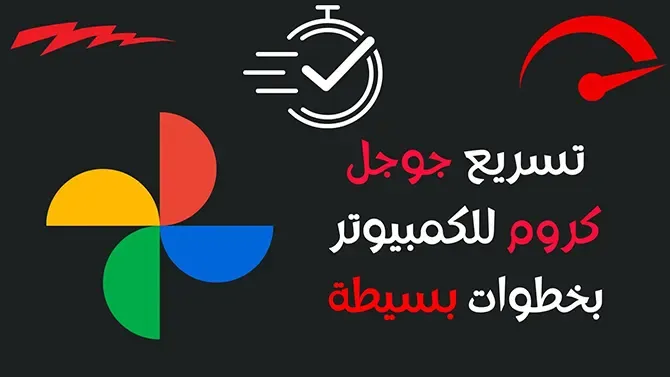
في عالم التصفح الرقمي، يعتبر متصفح Google Chrome Browser من بين أشهر المتصفحات المستخدمة على نطاق واسع. ومع ذلك، يمكن أن يواجه بعض المستخدمين تحديات تتعلق ببطء أداء المتصفح، مما يؤثر سلبًا على تجربتهم الرقمية. في هذا السياق، يأتي هذا الموضوع ليقدم لك حلاً فعالاً لمشكلة بطء متصفح جوجل كروم.
من خلال هذا المقال، سنستعرض بعض الأسباب المحتملة لتباطؤ أداء الكروم ونقدم خطوات فعالة لحل هذه المشكلة. سوف نتناول أيضًا نصائح قيمة حول كيفية تحسين أداء المتصفح وجعل تجربة التصفح أكثر سلاسة. اكتشف الحلول المناسبة والتقنيات البسيطة التي ستساعدك في تحسين أداء متصفح جوجل كروم والتمتع بتجربة تصفح أسرع وأفضل.
حل مشكلة بطئ متصفح جوجل كروم
يُعد متصفح Google Chrome واحدًا من أسرع متصفحات الويب المتاحة لتصفح الإنترنت على مستوى العالم. تم تطويره من قبل شركة جوجل ويتمتع بشعبية هائلة بين أكثر من 4 مليارات مستخدم حول العالم. ومع ذلك، يمكن أن يواجه بعض المستخدمين تحديات مثل بطء متصفح قوقل كروم Google Chrome والكثير من المشكلات الأخرى. ولحل هذه المشاكل على جهاز الكمبيوتر الخاص بك وتسريع الاداء، فإليك بعض الخطوات التي يمكن أن تساعد في تحسين تجربة التصفح:1- تفعيل خاصية Hardware Acceleration
يٌمكنك الاستفادة من ميزة تسريع الأجهزة (Hardware Acceleration) لتعزيز أداء
متصفح جوجل كروم. تم دمج هذه الميزة في الإصدارات الأحدث من المتصفح، وتعمل على
تحسين سرعة التصفح بشكل كبير، ويفضل تفعيلها لتجربة استخدام متصفح أكثر سلاسة.
تستخدم هذه الميزة موارد كارت الشاشة المتاحة على جهازك لدعم المتصفح وتحسين
أدائه، مما ينتج عنه تقليل في زمن فتح الصفحات والصور وتحسين تجربة مشاهدة
الفيديوهات.
ولتفعيل هذه الميزة، قم بالانتقال إلى إعدادات جوجل كروم (Settings) عبر النقر على الثلاث نقاط الرأسية في أعلى المتصفح.



انقر على الثلاث نقاط في أعلى المتصفح، ثم اختر "More tools"
ثم "Task Manager".

ستظهر لك نافذة تحتوي على جميع العمليات النشطة داخل المتصفح، مع عرض كم تستهلك كل عملية من موارد الجهاز.
في حالة اكتشاف أي عملية تستنزف موارد كثيرة من الرام، تستطيع إيقافها ببساطة عبر الضغط على "End process" في أسفل النافذة.

4- مسح ذاكرة التخزين المؤقت وملفات الكوكيز في متصفح جوجل كروم
يقوم متصفح جوجل كروم بتخزين البيانات، مثل ملفات تعريف الارتباط ومعلومات عمليات تسجيل الدخول، لتحسين تجربة التصفح وتسريع الوصول إلى المواقع عند الزيارات المتكررة. ومع ذلك، يمكن أن يتسبب وجود عدد كبير من هذه الملفات في بطء أداء المتصفح وفقدان السرعة.
لحل مشكلة بطء متصفح جوجل كروم، يمكنك مسح هذه الملفات المخزنة، مما يساعد في تحسين أداء المتصفح وتسريع التصفح.
كل ما عليك فعله هو الضغط على الثلاث شرطات الموجودة في أعلي يمين المتصفح ثم النقر على "محو بيانات التصفح Clear browsing data" وتحديد العناصر التى تريد حذفها أو الاحتفاظ بها مثل كلمات المرور أو غيرها.
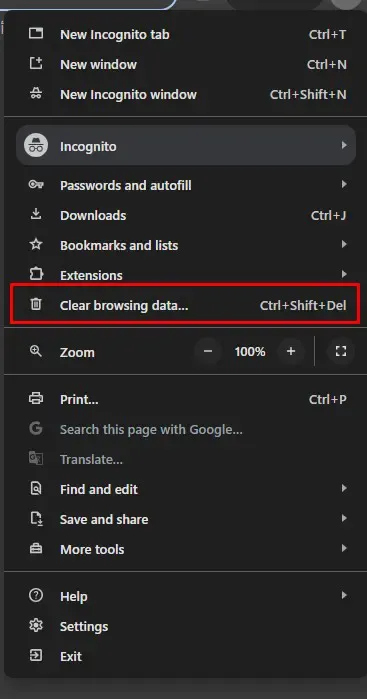
قم بتشغيل متصفح جوجل كروم على جهاز الكمبيوتر الخاص بك.
انقر على الرمز المكون من ثلاث نقاط متراصة في أعلى الزاوية اليمنى لفتح قائمة الخيارات.
اختر "مساعدة Help"، ثم اختر "حول جوجل كروم About Google Chrome".

سيقوم المتصفح بالبحث عن التحديثات المتاحة وسيقوم بتنزيلها وتثبيتها تلقائياً. عند الانتهاء، ستظهر رسالة تطلب منك إعادة تشغيل المتصفح لتفعيل التحديث.
بمجرد تثبيت التحديثات، اضغط على زر "إعادة التشغيل" لإعادة فتح متصفح جوجل كروم بالإصدار الجديد.
بهذه الطريقة، تستطيع تحديث متصفح جوجل كروم إلى أحدث إصدار متاح والاستفادة من التحسينات والتحديثات الأمانية الجديدة.

في القائمة المنسدلة، اختر "الإضافات Extensions".
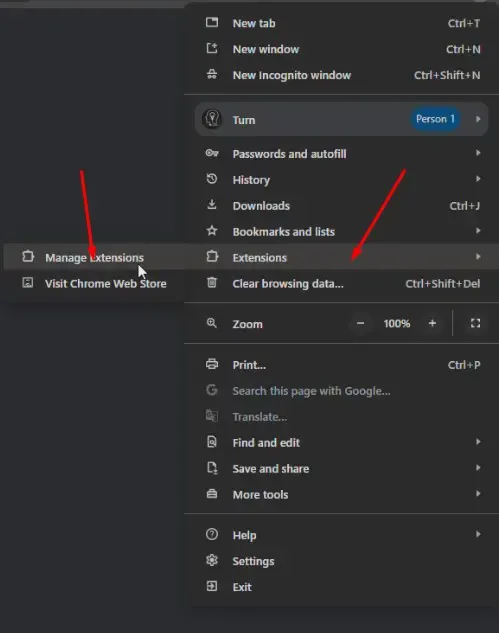
ستظهر لك قائمة بجميع الإضافات المثبتة. يمكنك تعطيل إضافة معينة بالنقر على المفتاح التبديل القريب منها لتحويله إلى وضع "تعطيل".
بمجرد تعطيل الإضافات، قم بإعادة تشغيل متصفح جوجل كروم لتفعيل التغييرات.
بهذه الطريقة، يمكنك تعطيل الإضافات التي قد تؤثر سلبًا على أداء جوجل كروم وتحديد ما إذا كانت إحدى الإضافات هي السبب وراء بطء المتصفح.

ولتفعيل هذه الميزة، قم بالانتقال إلى إعدادات جوجل كروم (Settings) عبر النقر على الثلاث نقاط الرأسية في أعلى المتصفح.

- بعد ذلك، اختر الخيار "النظام System" من القائمة الجانبية، كما هو موضح في الصورة أدناه.
- ثم قم بتمكين خيار "Use hardware acceleration when available" من الجانب الأيمن.
- مع غلق هذه الخاصية "Continue running background apps when Google Chrome is closed"

2- الخطوة الثانية لتسريع جوجل كروم ويندوز 10 و 11
- من نفس صفحة الاعدادات السابقة، اضغط على الخيار الثالث "فتح اعدادات الخادم الوكيل الخاصة بالكمبيوتر Open your computer's proxy settings"
- سيتم نقلك إلي اعدادات الويندوز.
- انقر على إلغاء تفعيل الخيار الموجود في الصورة أدناه.

3- زيادة سرعة متصفح جوجل كروم عن طريق التاسك مانجر
تسريع متصفح Google Chrome يتضمن خطوات عملية، ومن بينها إغلاق العمليات النشطة غير الضرورية داخل المتصفح. يُعتبر مدير المهام التابع للمتصفح أداة قوية لمراقبة وتحسين الأداء. للقيام بذلك،انقر على الثلاث نقاط في أعلى المتصفح، ثم اختر "More tools"
ثم "Task Manager".

ستظهر لك نافذة تحتوي على جميع العمليات النشطة داخل المتصفح، مع عرض كم تستهلك كل عملية من موارد الجهاز.
في حالة اكتشاف أي عملية تستنزف موارد كثيرة من الرام، تستطيع إيقافها ببساطة عبر الضغط على "End process" في أسفل النافذة.

4- مسح ذاكرة التخزين المؤقت وملفات الكوكيز في متصفح جوجل كروم
يقوم متصفح جوجل كروم بتخزين البيانات، مثل ملفات تعريف الارتباط ومعلومات عمليات تسجيل الدخول، لتحسين تجربة التصفح وتسريع الوصول إلى المواقع عند الزيارات المتكررة. ومع ذلك، يمكن أن يتسبب وجود عدد كبير من هذه الملفات في بطء أداء المتصفح وفقدان السرعة.
لحل مشكلة بطء متصفح جوجل كروم، يمكنك مسح هذه الملفات المخزنة، مما يساعد في تحسين أداء المتصفح وتسريع التصفح.
كل ما عليك فعله هو الضغط على الثلاث شرطات الموجودة في أعلي يمين المتصفح ثم النقر على "محو بيانات التصفح Clear browsing data" وتحديد العناصر التى تريد حذفها أو الاحتفاظ بها مثل كلمات المرور أو غيرها.
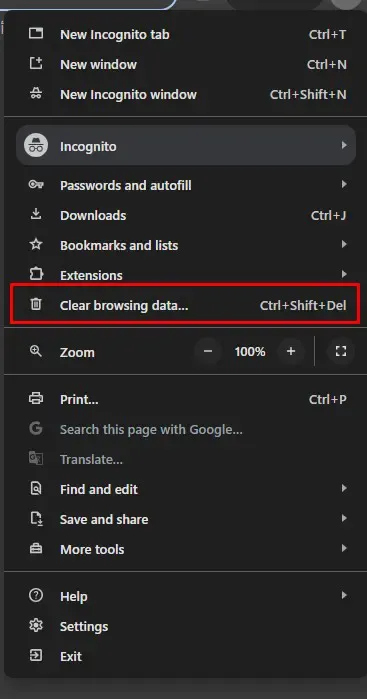
5 - تحديث متصفح جوجل كروم لأخر إصدار
لتحديث متصفح جوجل كروم إلى أحدث إصدار، يمكنك اتباع الخطوات التالية:قم بتشغيل متصفح جوجل كروم على جهاز الكمبيوتر الخاص بك.
انقر على الرمز المكون من ثلاث نقاط متراصة في أعلى الزاوية اليمنى لفتح قائمة الخيارات.
اختر "مساعدة Help"، ثم اختر "حول جوجل كروم About Google Chrome".

سيقوم المتصفح بالبحث عن التحديثات المتاحة وسيقوم بتنزيلها وتثبيتها تلقائياً. عند الانتهاء، ستظهر رسالة تطلب منك إعادة تشغيل المتصفح لتفعيل التحديث.
بمجرد تثبيت التحديثات، اضغط على زر "إعادة التشغيل" لإعادة فتح متصفح جوجل كروم بالإصدار الجديد.
بهذه الطريقة، تستطيع تحديث متصفح جوجل كروم إلى أحدث إصدار متاح والاستفادة من التحسينات والتحديثات الأمانية الجديدة.

6- تعطيل الإضافات في جوجل كروم
قم بفحص الإضافات المثبتة في المتصفح، وقم بتعطيل أي منها قد يكون له تأثير سلبي على أداء المتصفح.في القائمة المنسدلة، اختر "الإضافات Extensions".
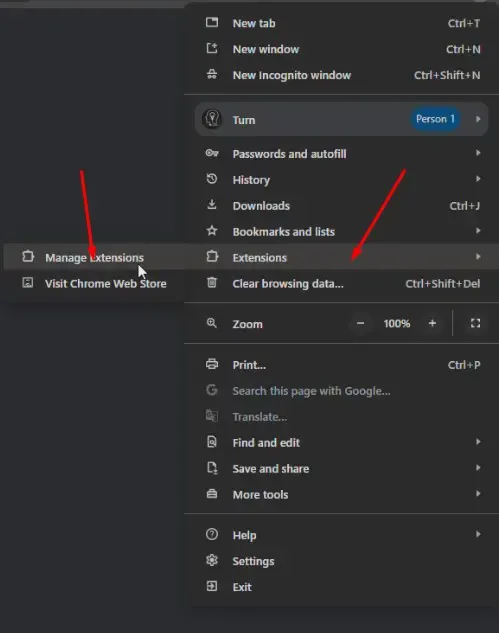
ستظهر لك قائمة بجميع الإضافات المثبتة. يمكنك تعطيل إضافة معينة بالنقر على المفتاح التبديل القريب منها لتحويله إلى وضع "تعطيل".
بمجرد تعطيل الإضافات، قم بإعادة تشغيل متصفح جوجل كروم لتفعيل التغييرات.
بهذه الطريقة، يمكنك تعطيل الإضافات التي قد تؤثر سلبًا على أداء جوجل كروم وتحديد ما إذا كانت إحدى الإضافات هي السبب وراء بطء المتصفح.

مميزات متصفح جوجل كروم للكمبيوتر
جوجل كروم يعتبر من بين أسرع المتصفحات، حيث يُحسِّن تقنيات تحميل الصفحات ويقدم تجربة تصفح سلسة.- يتكامل المتصفح بشكل مثالي مع خدمات جوجل الأخرى مثل Gmail وGoogle Drive وYouTube، مما يجعل تجربة المستخدم أكثر سلاسة.
- يتميز بنظام أمان قوي يتيح للمستخدمين التصفح بأمان، بما في ذلك تحديث تلقائي لحماية من التهديدات الأمنية.
- يوفر متجر Chrome Web Store العديد من الإضافات والتمديدات التي يمكنك تثبيتها لتخصيص تجربتك وتوسيع إمكانيات المتصفح.
- يمكن للمستخدمين تزامن بياناتهم مع حساب Google، مما يتيح لهم الوصول إلى الإعدادات والمفضلة والتاريخ من أي جهاز يستخدمونه.
- يوفر وضع التخفي ميزة التصفح بدون حفظ تاريخ التصفح والبيانات، مما يُحسِن الخصوصية.
- يأتي جوجل كروم مع قارئ PDF مُدمج، مما يُسهِل على المستخدمين فتح وعرض ملفات PDF دون الحاجة إلى تثبيت برامج إضافية.
- يتم تحديثه تلقائيًا، مما يضمن حصول المستخدمين على أحدث الميزات وتحسينات الأمان دون عناء.
- يتيح وضع القراءة للمستخدمين قراءة المحتوى بشكل أفضل عبر تقديم صفحة خالية من الإعلانات والعناصر غير الضرورية.
- يدعم البحث الصوتي مما يتيح للمستخدمين إجراء البحث عبر الصوت بدلاً من الكتابة.
عيوب متصفح جوجل كروم
على الرغم من أن متصفح جوجل كروم يعتبر واحدًا من أفضل المتصفحات، إلا أنه يظل لديه بعض العيوب التي يمكن أن تؤثر على تجربة المستخدم، وتشمل:- يعتبر جوجل كروم من المتصفحات الثقيلة في استهلاك الموارد مثل الرامات، خاصةً عند فتح عدد كبير من التبويبات أو استخدام مواقع ذات تقنية الوسائط المتعددة.
- بالرغم من التحسينات المستمرة في ميزات الخصوصية، إلا أنه يعتبر جزءًا من البنية التحتية لشركة جوجل، مما قد يثير قلق بعض المستخدمين حول حماية خصوصيتهم.
- بعض الإضافات قد تتسبب في بطء أداء المتصفح أو تسبب تعارضات، وقد يحتاج المستخدم إلى إدارتها بعناية لتفادي هذه المشاكل.
- في حالة استخدامه على أجهزة محمولة "لاب توب"، قد يتسبب في استهلاك زائد للبطارية، خاصةً عند تشغيل محتوى متقدم مثل الفيديوهات.
- يعتمد جوجل كروم على تحديثات ملحقات الجافا سكريبت لتحسين تجربة التصفح، ولكن قد يتسبب ذلك أحيانًا في مشاكل مع بعض المواقع.
- يمكن أن يتسبب التخزين المؤقت لمتصفح جوجل كروم في تجميع كميات كبيرة من البيانات على القرص الصلب مما يحتاج إلى إدارة دورية لتحسين أداء النظام.
- بالرغم من توفر متجر Chrome Web Store للإضافات، إلا أن خيارات تخصيص واجهة المستخدم ليست بالقدر الذي يقدمه بعض المتصفحات الأخرى.
- قد تواجه بعض المشكلات في عرض التبويبات أو الصفحات المعلقة بشكل غير متوقع.
الملخص: يعتبر متصفح جوجل كروم واحدًا من أشهر المتصفحات على الإنترنت، إلا أن بعض المستخدمين قد يواجهون مشكلة بطء في أدائه. يتناول هذا الموضوع استعراض أسباب بطء متصفح جوجل كروم ويقدم حلاً شاملاً لتحسين أدائه. يشمل الحل استخدام خاصية Hardware Acceleration، وإغلاق العمليات النشطة غير الضرورية، وفحص الإضافات والتمديدات المثبتة. بالإضافة إلى تلك النقاط، يتناول الموضوع استعراضًا للعيوب الشائعة في متصفح جوجل كروم ويقدم نصائح حول كيفية تجنبها وتحسين تجربة التصفح للمستخدم.
